Kindle Fire: Aseta kuvat tablet-laitteellesi USB: n kautta
Vaikka Kindle Firellä ei ole kameraa, voit käyttää sitä kuvien ja valokuvien katselemiseen ja järjestämiseen. Tässä on ohjeet, kuinka ne voidaan siirtää tallennettavaksi paikallisesti tablet-laitteelle.
Oletuksena Kindle Fire tukee JPEG-, GIF-, PNG- ja BMP-kuvatiedostotyyppejä. Prosessi on samanlainen kuin omien videoidesi laittaminen tulipaloosi.
Nosta, kytke mikro-USB-kaapeli Mac- tai PC-tietokoneeseen.

Jos olet ottanut automaattisen toiston käyttöön Windowsissa, näet seuraavan näytön. Napsauta Avaa kansio nähdäksesi tiedostoja.
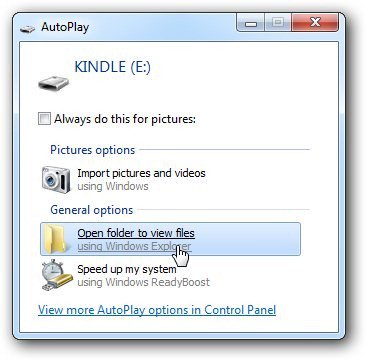
Jos automaattista toistoa ei ole käytössä, siirry Oma tietokone -sivulle ja näet siellä luetellun aseman. Kaksoisnapsauta sitä.
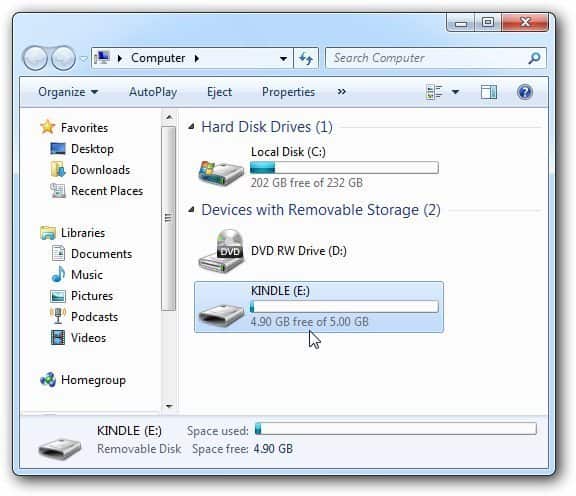
Luulet nyt, että laitat tietokoneellasi olevat kuvat Kuvat-kansioon. Mutta et.
Avaa Lataa-kansio siirtääksesi ne sinne.
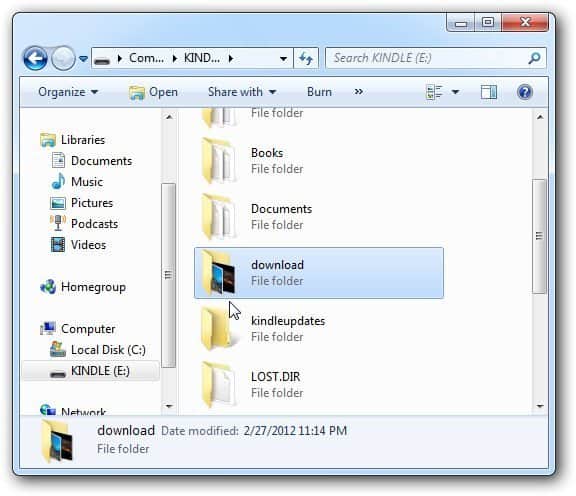
Avaa kansio, johon tallennat kuvattietokoneesi tai verkon sijaintiin. Vedä haluamasi kuvat sinne. Jos haluat siirtää ne kaikki, valitse ne kaikki pikavalinnan Ctrl + A avulla.
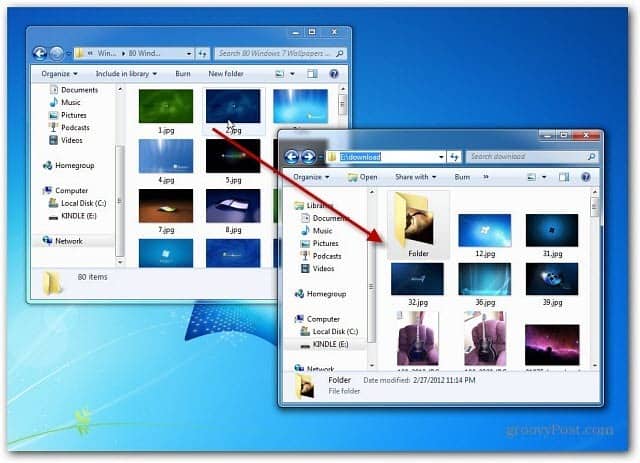
Irrota Kindle Fire tietokoneesta. Napauta sitten päävalikosta Sovellukset >> laite sitten galleriakuvake.
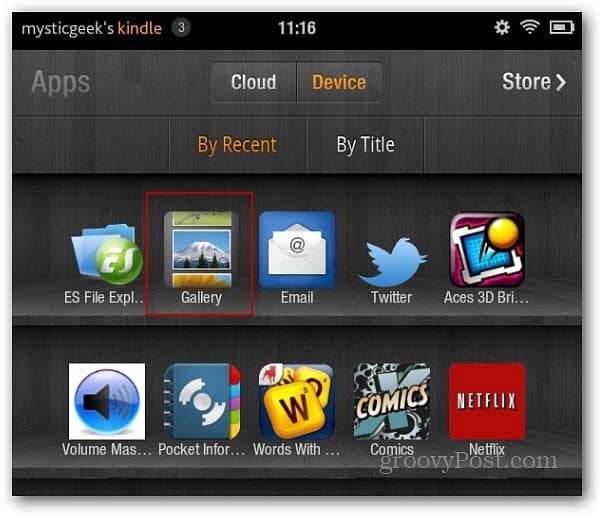
Täällä näet pikkukuvat kuvista, jotka olet siirtänyt Kindlesi.
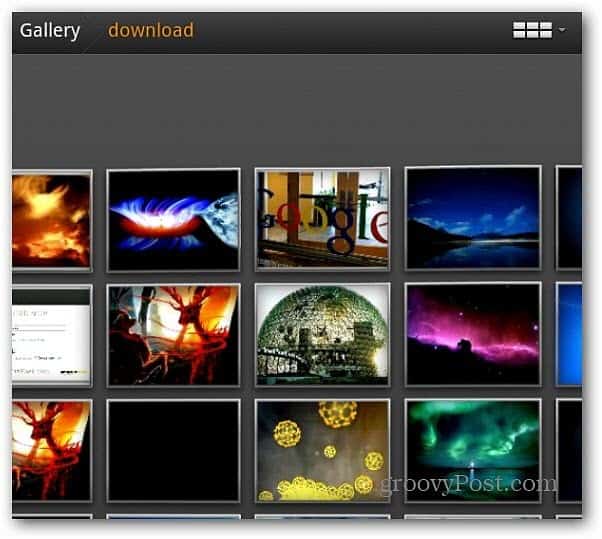
Napauta yhtä heistä saadaksesi täydellisen näkymän. Minusta on parasta katsella niitä maisema-tilassa. Sitten voit selata niitä pyyhkäisemällä vasemmalle tai oikealle. Sen avulla voit myös aloittaa diaesityksen.
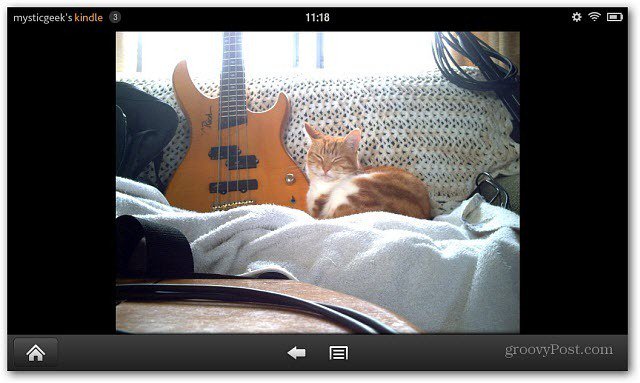
Napauta alareunassa olevaa valikkopainiketta ja napauta Lisää, niin saat esiin joitain valokuvien muokkaustyökaluja. Voit kiertää kuvia, lähentää ja rajata niitä.
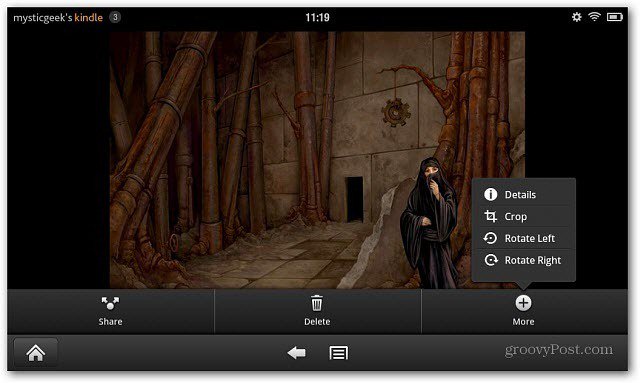
Napauta Jaa-painiketta lähettääksesi kuvan tai lähettääksesi kuvan Twitteriin tai muihin asennettuihin sosiaalisen verkostoitumisen sovelluksiin. Täällä voin lisätä sen jakamaan sen Seesmicin kautta.
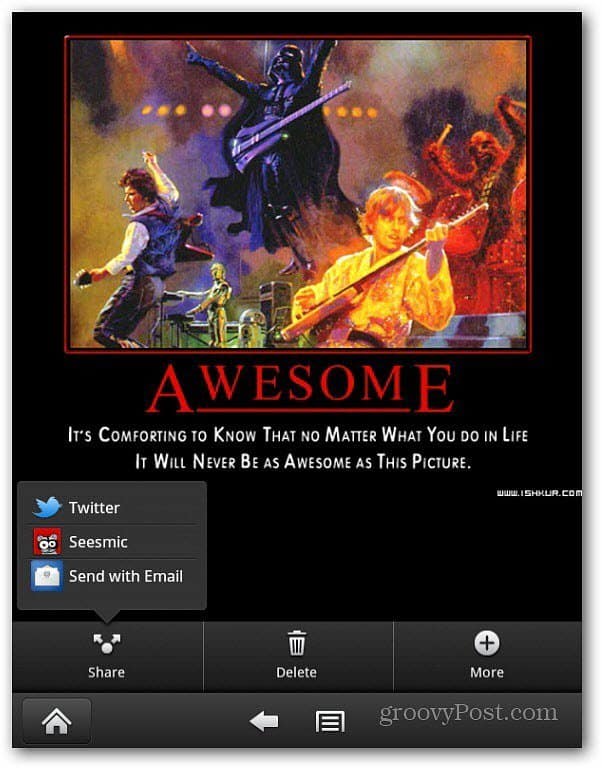
Koska lisäät mediaa Kindle Fire -laitteeseesi, katso miten voit lisätä musiikkitiedostoja Kindle Fire -laitteeseesi.










Jätä kommentti